8 способов исправить неработающие личные сообщения Instagram (2023)
Независимо от того, признаем мы это или нет, многие из нас используют Instagram большую часть дня. От повторного просмотра последних роликов Instagram до обмена сообщениями с друзьями — это приложение, к которому мы прикованы. Однако, как и все приложения, Instagram может столкнуться с некоторыми проблемами, ошибками и ошибками. Ошибка, распространенная среди пользователей, заключается в том, что функция Instagram DM у них не работает. Это делает личные сообщения Instagram непригодными для использования, поскольку вы не можете отправлять, получать или просматривать сообщения. Если у вас не работают личные сообщения в Instagram, есть несколько способов решить эту проблему. Я составил список исправлений, которые вы можете применить, чтобы ваши личные сообщения в Instagram снова заработали. Итак, без лишних слов, давайте погрузимся!
Исправить неработающие личные сообщения Instagram (2023)
Что заставляет Instagram DM не работать?
Если ваши личные сообщения в Instagram не работают, на это может быть множество причин. Но точная причина может быть любой и зависит от сборки вашего приложения Instagram, вашего интернет-провайдера, статуса сервера Insta и многого другого. Наиболее распространенные причины, по которым Instagram DM не работает:
- Отключение сервера: иногда наиболее распространенной причиной того, что личные сообщения Instagram не работают, является путаница или сбой сервера. Это может вызвать проблемы не только с вашими сообщениями, но даже с сообщениями, барабанами и общим использованием.
- Проблемы с Интернетом. Если у вашего интернет-провайдера в прошлом были проблемы с подключением, возможно, вы страдаете от плохого интернет-соединения или нестабильного покрытия. Это повлияет не только на использование вами Instagram, но и на общее использование Интернета, что нежелательно. Кроме того, VPN-сервис, такой как Express VPN, также может мешать вашему интернет-соединению и вызывать проблемы с использованием Instagram.
- Старая сборка Instagram. Как и все другие приложения, Instagram периодически получает множество обновлений для обеспечения стабильности и производительности. Если вы пропустили слишком много обновлений, это может быть проблема, которая была исправлена, но вы пропустили ее.
Это лишь некоторые из возможных причин, по которым вы не получаете прямые сообщения в Instagram, и этот список не является исчерпывающим. В зависимости от проблемы может быть и то, и другое. Тем не менее, продолжайте читать, пока мы говорим об исправлениях для Instagram DM, которые не работают на вашем устройстве Android или iOS.
Лучшие способы исправить неработающие личные сообщения Instagram
1. Проверьте подключение к Интернету
Программы для Windows, мобильные приложения, игры - ВСЁ БЕСПЛАТНО, в нашем закрытом телеграмм канале - Подписывайтесь:)
Это может показаться глупой ошибкой, но это довольно распространенная ошибка. Чтобы ваши личные сообщения в Instagram работали, приложение должно быть подключено к Интернету. Если вы обнаружите, что ваши сообщения отправляются, но не принимаются, или наоборот, это может быть связано с нестабильным подключением. Чтобы быстро проверить, подключено ли ваше приложение к Интернету, можно использовать другие части Instagram.
Если у вас нет активного подключения к Интернету, Instagram выдаст сообщение «Нет подключения к Интернету». Это ключ к тому, чтобы включить Wi-Fi или мобильные данные, чтобы приложение и его функции могли работать должным образом. Теперь проблема с неработающими DM в Instagram должна быть исправлена.
2. Проверьте отключение Instagram
Говоря о подключении, всегда есть вероятность, что сами серверы Instagram могут быть отключены. Это может быть связано с неисправностью, нагрузкой на сервер или полным отключением. К счастью, легко проверить, не работает ли Instagram для вас и всех остальных. Просто посетите Инстаграм-детектор вниз и обратите внимание, сталкиваются ли пользователи с проблемами или нет. Вы заметите всплеск на графике сбоев на странице Down Detector, если пользователи опубликовали отчеты о сбоях.
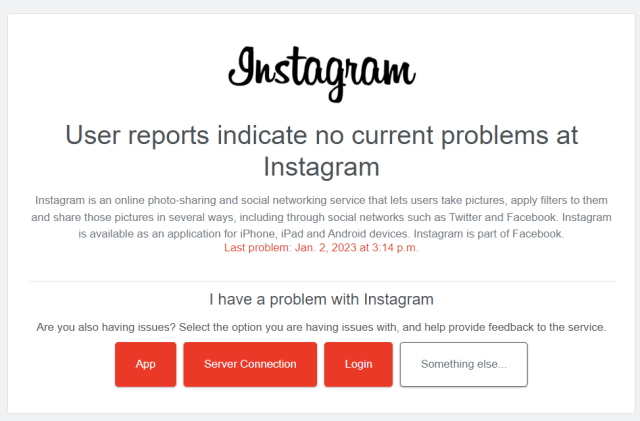
Если проблемы с серверами Instagram действительно возникают, вам ничего не остается делать, кроме как ждать и набраться терпения. К счастью, гиганты социальных сетей, такие как материнская компания Instagram Meta, быстро устраняют проблемы со своими серверами, чтобы избежать простоев. После резервного копирования серверов попробуйте использовать функцию Instagram DM, и она должна работать нормально.
3. Обновите свой Instagram
Ранее мы упоминали, что есть вероятность, что вы используете старую сборку Instagram, что приводит к сбою и прекращению работы DM. Это может иметь место для тех, кто отключил автообновление и отказывается обновлять приложение самостоятельно. Также то же самое происходит, если вы используете бета-версию приложения.
Хотя после определенной старой сборки Instagram может перестать работать, даже одна более старая итерация может представлять серьезную угрозу для вашего телефона. Помимо ошибок, которые могут возникнуть, могут быть исправления безопасности, которых у вас нет. По этим и другим причинам я рекомендую как можно скорее обновить ваш Instagram до последней версии. Вы можете сделать это, посетив Google Play Store или iOS App Store соответственно и обновив приложение. Кроме того, вы можете загрузить последнюю версию Instagram для Андроид и iOS по приведенным здесь ссылкам.
4. Выйдите из системы и войдите снова
Это метод, который сработал для некоторых пользователей, когда их личные сообщения в Instagram не работали. Итак, что вам нужно сделать дальше, это выйти и снова войти в Instagram. Тем не менее, полностью закройте приложение (удалите его из области многозадачности) и перезапустите его, прежде чем снова войти в систему. Мы быстро покажем вам, как вы можете выйти из системы на iOS, но шаги остаются теми же для Android. Вот как выйти из Instagram:
1. В открытом приложении Instagram коснитесь значка «Профиль» в правом нижнем углу.
![]()
2. Нажмите меню гамбургера в правом верхнем углу, а затем нажмите «Настройки».
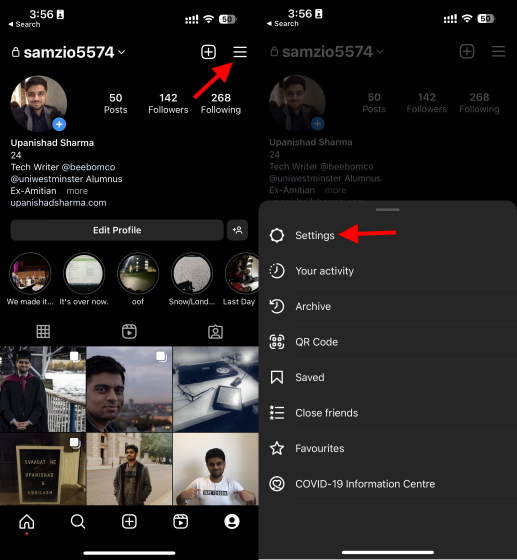
3. Прокрутите экран настроек до конца и коснитесь Выйти (имя пользователя). И это все. Просто закройте приложение один раз, а затем снова войдите в систему. После этого ваши личные сообщения в Instagram должны начать работать в обычном режиме.
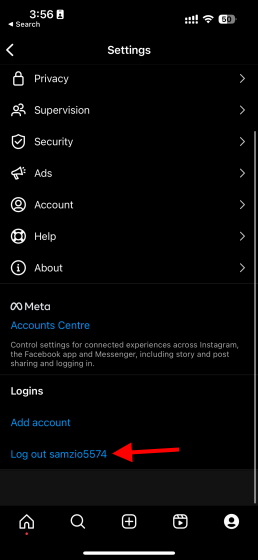
5. Очистить кеш Instagram
Как и другие приложения, Instagram хранит небольшой объем данных об использовании вашего приложения в виде кеша на вашем устройстве. Он накапливается в памяти вашего телефона и включает в себя такие данные, как настройки вашего приложения и кэш мультимедиа. Однако, как и все типы кеша приложений, кеш Instagram может быть поврежден из-за ошибки. Это может привести к тому, что личные сообщения Instagram не будут работать должным образом.
Независимо от того, используете ли вы Instagram в течение некоторого времени или только что загрузили приложение, оно сохранит некоторый кэш на устройстве. Теперь легко очистить кеш Instagram на телефоне Android и iOS. Выполните следующие шаги в зависимости от вашей платформы:
Очистить кэш Instagram на Android
1. Откройте приложение «Настройки» и прокрутите вниз до раздела «Приложения».
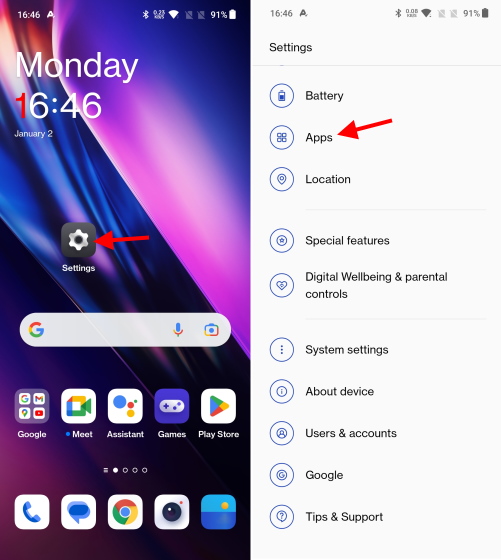
2. Нажмите «Управление приложениями» и найдите здесь Instagram.
Примечание. Шаги для доступа к списку приложений в настройках могут немного отличаться на вашем телефоне в зависимости от используемой оболочки Android. В этом руководстве мы используем OxygenOS 13 на OnePlus 10R.
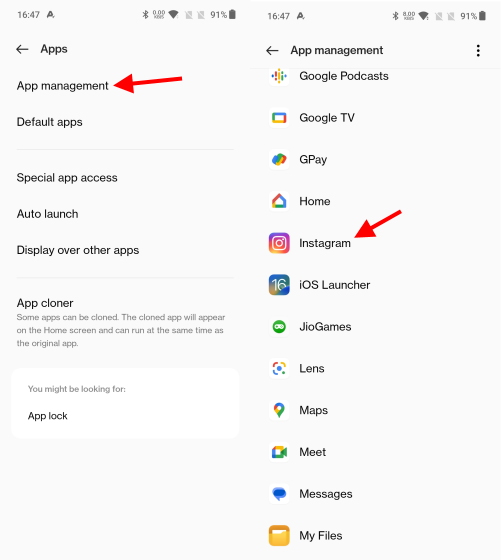
3. На странице информации о приложении нажмите Использование хранилища.
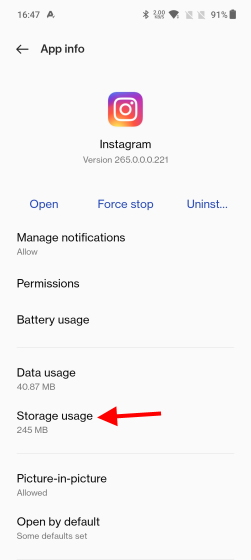
4. Затем нажмите «Очистить данные» и «Очистить кеш», чтобы удалить все данные, связанные с Instagram, хранящиеся на вашем устройстве. Возможно, вам потребуется подтвердить действие во всплывающих окнах, которые появляются на экране.
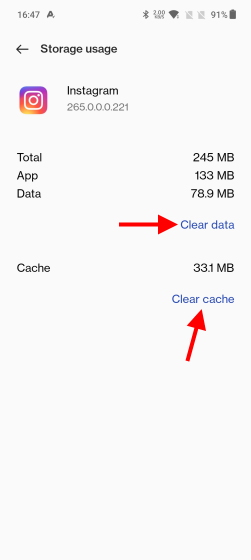
Готово! В зависимости от вашей версии Android и скина, необходимые шаги могут немного отличаться, но в основном останутся прежними. Так что очистите кеш Instagram, и DM должны начать работать сейчас.
Очистить кеш Instagram на iOS:
К сожалению, нет возможности очистить кеш приложения Instagram на iOS. Вам нужно будет удалить само приложение, чтобы все его данные были стерты с вашего устройства. Для этого выполните следующие действия:
1. Сначала откройте приложение «Настройки» и прокрутите вниз, чтобы получить доступ к разделу «Общие». Затем нажмите «Хранилище iPhone».
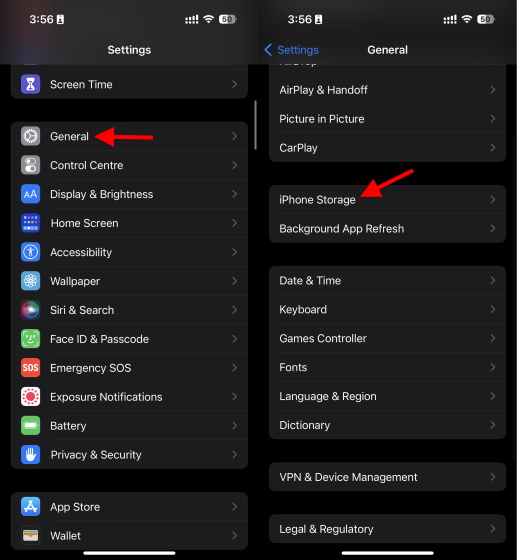
2. Теперь прокрутите вниз и найдите Instagram или найдите приложение, используя увеличительное стекло в правом верхнем углу.
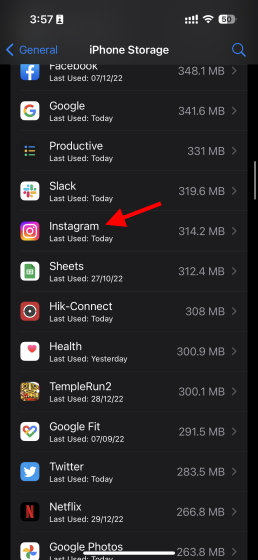
4. Нажмите на Instagram, чтобы открыть страницу информации о приложении. Затем нажмите «Удалить приложение» и нажмите на появившееся подтверждающее сообщение.
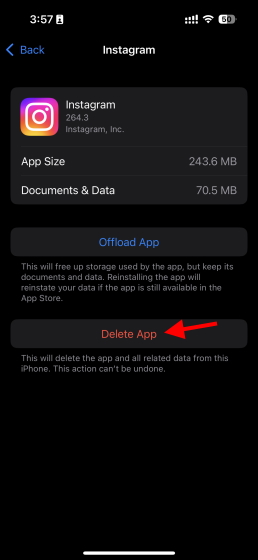
Теперь Instagram удален с вашего iPhone. Теперь вы можете установить приложение и снова войти в систему. Теперь проблема с Instagram DM должна быть решена, и вы можете начать обмениваться сообщениями со своими друзьями и подписчиками.
6. Удалите и переустановите приложение
Если очистка кеша Instagram не помогла вам, попробуйте новую установку. Это не только удалит любой оставшийся кеш, но также удалит приложение и любые возможные поврежденные данные. Удалить приложение очень просто, и вы можете легко установить его обратно из Google Play Store на Android или iOS App Store.

Мы показали вам шаги по удалению приложения из iOS в методе выше, но это довольно долго. Итак, позвольте мне провести вас через краткие шаги здесь. На Android и iOS нажмите и удерживайте значок Instagram и выберите «Удалить» в появившемся всплывающем окне. После этого вы можете установить приложение обратно, и все готово. Это должно помочь пользователям, у которых Instagram DM не работает.
7. Используйте веб-сайт Instagram
Хотя использование Instagram на вашем ПК не даст вам такого же опыта, я бы сказал, что это лучше, чем ваши сообщения в Instagram, которые вообще не работают. Бывают случаи, когда даже без сбоев или ошибок официальный клиент Instagram может вызывать проблемы. В таких случаях лучше использовать Instagram Web на своем ПК, пока проблема не будет решена. Вы даже можете использовать веб-приложение Instagram для загрузки фотографий и просмотра историй.
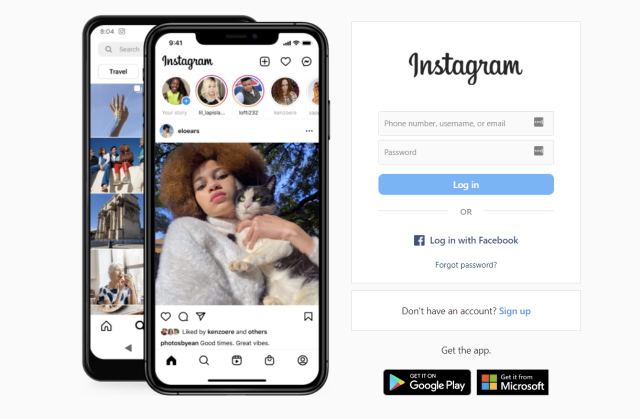
К счастью, вам не требуется отдельная загрузка или установка для использования Instagram на вашем ПК. Просто зайдите на сайт Instagram и войдите в систему, используя свои учетные данные. Затем вы можете использовать веб-клиент, чтобы легко отправлять и получать DM в Instagram.
8. Обратитесь в службу поддержки Instagram
Обычно все, что нужно сделать, это выполнить описанные выше шаги и заставить свои личные сообщения в Instagram работать. Однако, если вышеуказанные исправления не сработали для вас, это путь. Хотя это последний возможный вариант, обращение в службу поддержки Instagram должно дать вам решение, необходимое для того, чтобы ваши DM снова заработали. Если вы этого хотите, Instagram упростил обращение в службу поддержки.

Находясь на экране DM, встряхните телефон, и вы увидите экран отчета об ошибках. Здесь нажмите кнопку «Сообщить о проблеме» и следуйте инструкциям, чтобы описать свою проблему. Не беспокойтесь о вложениях мультимедиа, так как Instagram автоматически добавит скриншоты проблемы. Однако, если вы хотите решить проблему, прежде чем сообщать о ней, обратитесь в службу поддержки Instagram (посетить) и просмотрите их ресурсы.
Лучшие исправления, если вы не получаете сообщения Instagram DM
Мы надеемся, что описанные выше методы помогут восстановить работу ваших сообщений в Instagram. Одно решение может не работать для всех, поэтому обязательно просмотрите список, и вы просто увидите результаты. Итак, какое решение помогло вам решить проблему с Instagram DM? Дайте нам знать в комментариях ниже. И пока вы здесь, не забудьте узнать, как избежать теневого бана в Instagram и как использовать хронологическую ленту Instagram.
